কি জানতে হবে
- ড্র্যাগ অ্যান্ড ড্রপ বৈশিষ্ট্য ব্যবহার করতে iOS 15-এ আপনার iPhone আপডেট করুন।
- কোনও টেক্সট, ইউআরএল, ইমেজ বা ডকুমেন্টকে সোর্স অ্যাপ থেকে বেছে নিতে দীর্ঘক্ষণ চাপ দিন।
- গন্তব্য অ্যাপের উপযুক্ত স্থানে নির্বাচিত বিষয়বস্তু টেনে আনুন।
iOS15 আপনাকে কপি-পেস্ট করার পরিবর্তে বা অন্য অ্যাপে আবার একটি ছবি বা নথি অনুসন্ধান করার পরিবর্তে বিভিন্ন অ্যাপের মধ্যে ছবি, নথি এবং পাঠ্য টেনে আনতে এবং ড্রপ করতে দেয়। iOS 15-এ চলমান iPhone-এ কীভাবে ক্রস-অ্যাপ ড্র্যাগ অ্যান্ড ড্রপ ব্যবহার করবেন তা এখানে।
আপনি কিভাবে iOS 15 এ টেনে আনবেন এবং ড্রপ করবেন?
iOS 15 আপনাকে একটি উৎস অ্যাপ থেকে একটি গন্তব্য অ্যাপে পাঠ্য, ছবি বা নথি ড্রপ করার জন্য একটি অবিচ্ছিন্ন অঙ্গভঙ্গি ব্যবহার করার অনুমতি দেয়। iOS 15 এর আগে, আপনি শুধুমাত্র একটি অ্যাপের মধ্যে টেনে আনতে এবং ফেলে দিতে পারেন।
অ্যাপের মধ্যে বিজ্ঞাপন ড্রপ টেক্সট টেনে আনুন
আপনি সহজেই অনুলিপি-পেস্ট করার পরিবর্তে অ্যাপগুলির মধ্যে পাঠ্য বা URLগুলি সরাতে পারেন৷
-
আপনি অন্য অ্যাপে কপি করতে চান এমন টেক্সট সহ অ্যাপটি খুলুন।
-
পাঠ্য নির্বাচন করুন৷
৷ -
নির্বাচিত পাঠ্যটিতে দীর্ঘক্ষণ টিপুন এবং নির্বাচনটিকে আঙুল দিয়ে ধরে রাখুন যখন এটি স্ক্রিনের উপর ঘোরে।
-
অন্য আঙুল দিয়ে, নিচ থেকে স্ক্রিনে উপরে সোয়াইপ করুন এবং হোম স্ক্রীন থেকে গন্তব্য অ্যাপটি খুলুন অথবা অ্যাপ প্রিভিউ।
-
গন্তব্য অ্যাপে, একটি নির্দিষ্ট অবস্থান বা একটি পাঠ্য ক্ষেত্রে পাঠ্য ড্রপ করুন।
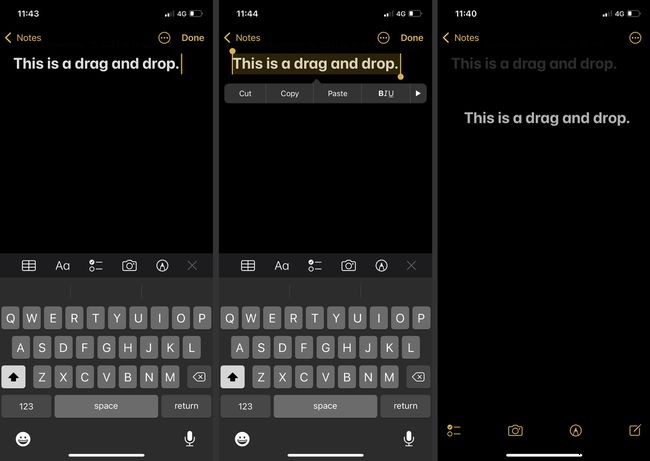
অ্যাপের মধ্যে ছবি টেনে আনুন
ছবি শেয়ারিং একটি টেনে আনার মাধ্যমে দ্রুত এবং আরও স্বজ্ঞাত। একটি আইফোনে, উত্সটি প্রায়শই ফটো অ্যাপ, যখন গন্তব্য হতে পারে যেকোনো সামাজিক অ্যাপ।
-
আপনি যে ছবিগুলি টেনে আনতে চান সেগুলি সহ সোর্স অ্যাপ খুলুন৷
৷ -
ছবিটি নির্বাচন করুন এবং একটি আঙুল দিয়ে দীর্ঘক্ষণ চাপুন।
-
হোম স্ক্রীন থেকে গন্তব্য অ্যাপ খুলতে স্ক্রিনের নিচ থেকে উপরে সোয়াইপ করতে আরেকটি আঙুল ব্যবহার করুন অথবা অ্যাপের পূর্বরূপ।
-
গন্তব্য অ্যাপের পছন্দসই অবস্থানে নির্বাচিত চিত্রটি ড্রপ করুন।
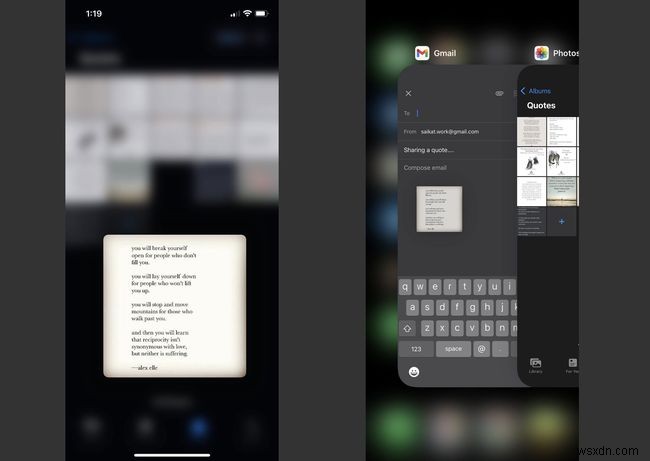
টিপ:
আপনি আপনার ব্রাউজার থেকে একটি মেসেজিং অ্যাপে একটি অনলাইন ছবি টেনে আনতে এবং ড্রপ করতে পারেন৷ ইমেজ ডাউনলোড বা স্ক্রিনশট নেওয়ার চেয়ে এটি একটি দ্রুত ইমেজ শেয়ারিং পদ্ধতি।
অ্যাপগুলির মধ্যে ডকুমেন্ট টেনে আনুন
অ্যাপগুলির মধ্যে ডকুমেন্টগুলি টেনে আনতে এবং ড্রপ করতে উপরের মতো একই পদক্ষেপগুলি অনুসরণ করুন৷ ফাইলগুলি অডিও এবং ভিডিও ফাইল, পিডিএফ, বা অন্যান্য নথি বিন্যাস হতে পারে। উদাহরণস্বরূপ, আপনি ফাইল অ্যাপ থেকে আপনার ইমেলে একটি PDF টেনে আনতে পারেন।
দ্রষ্টব্য:
আপনি যখন Google ড্রাইভের মতো একটি উত্স থেকে একটি ক্লাউড নথি টেনে আনেন, শুধুমাত্র লিঙ্কটি গন্তব্যের সাথে ভাগ করা হয় এবং সম্পূর্ণ নথির সাথে নয়৷
আমি কীভাবে অ্যাপগুলির মধ্যে টেনে আনব এবং ছেড়ে দেব?
iOS 15 এর আগে, আপনি একটি অ্যাপের মধ্যে টেনে আনতে এবং ফেলে দিতে পারেন কিন্তু অ্যাপ জুড়ে নয়। ড্র্যাগ অ্যান্ড ড্রপ করতে আঙ্গুল দিয়ে কিছু দক্ষতা লাগে। তবে এটি একটি নথির সাধারণ কপি এবং পেস্ট বা ক্রমাগত ডাউনলোড এবং আপলোডের চেয়ে দ্রুত।
আপনি যদি দক্ষতার সাথে দুই বা ততোধিক আঙ্গুল ব্যবহার করতে পারেন তবে ড্র্যাগ অ্যান্ড ড্রপ আপনাকে একাধিক ফাইল পরিচালনা করতে দেয়। আদর্শভাবে, গন্তব্য অ্যাপ এবং ড্রপের অবস্থানটি সহজ করতে স্ক্রিনের মাঝখানে পূর্বরূপ হিসাবে খোলা রাখুন।
- আমি কীভাবে iOS 15-এ স্ক্রিনশট টেনে আনব?
iOS-এ একটি স্ক্রিনশট নেওয়ার পর তা টেনে আনতে এবং ড্রপ করতে, স্ক্রিনশট থাম্বনেল টিপুন এবং ধরে রাখুন। স্ক্রিনশটের থাম্বনেলটি ধরে রাখার সময়, আপনি যেখানে আপনার স্ক্রিনশট টেনে আনতে চান সেই অ্যাপে ট্যাপ করতে একটি ভিন্ন আঙুল ব্যবহার করুন।
- আমি কীভাবে iOS-এ অ্যাপগুলিকে ওভারলে করব?
iPhone-এ Picture-in-Picture ব্যবহার করতে, সেটিংস -এ যান> সাধারণ > ছবিতে ছবি এবং নিশ্চিত করুন যে স্বয়ংক্রিয়ভাবে PiP শুরু করুন এর পাশে টগল করুন চালু আছে তারপর, একটি সামঞ্জস্যপূর্ণ অ্যাপ ব্যবহার করার সময়, আপনার হোম স্ক্রিনে যান এবং অন্য কোনো অ্যাপে যান।
- কেন টেনে আনুন এবং ড্রপ iOS এ কাজ করছে না?
সব অ্যাপ ড্র্যাগ অ্যান্ড ড্রপ সমর্থন করে না। আপনার যদি কোনো নির্দিষ্ট অ্যাপে সমস্যা হয়, তাহলে এটি পুনরায় ইনস্টল করুন।


